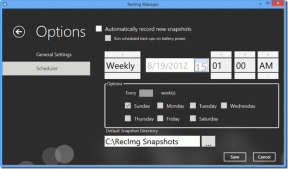Sådan fremhæver du specifik tekst i en artikel på Android
Miscellanea / / February 11, 2022
Der er altid et bestemt afsnit eller en specifik linje i en online artikel, der fanger dit øje. En replik af en berømt person eller en politisk leder, som du gerne vil understrege. Godt, deling af linket til artiklen på sociale medier vil ikke afbilde dine venner eller følgere, hvad der lokkede dig til at dele det. Viser dem den specifikke tekst eller citere på en smuk måde ville være meget mere interessant. Ret?

Her vil jeg gerne vise, hvordan man smukt fremhæver en bestemt tekst eller afsnit i en artikel og deler den på sociale medier ved hjælp af din Android-telefon.
Fremhæv tekst i en artikel på en attraktiv måde
Du kan nemt oprette attraktiv tekst og dele den på sociale medier ved hjælp af en ny app kaldet Xcerpt. Denne app er specielt lavet til Twitter men det kan også bruges med andre sociale medier apps. Xcerpt fremhæver tekst i en artikel og skaber et attraktivt billede af teksten med kilden vist i bunden. Sådan ser en fremhævet tekst i en artikel ud.

Lad os se, hvordan du kan oprette sådanne billeder med Xcerpt. Der er to måder at få dette til at ske. Du kan tage et skærmbillede og fremhæve teksten fra appen. Eller du kan kopiere og indsætte teksten i appen og oprette billedet på den måde. Appen finder automatisk kildelinket. Så det er ikke nødvendigt at kopiere kildeadressen.
Første metode: Tag et skærmbillede
Den første metode er at tage skærmbilledet af siden, som indeholder den tekst, du gerne vil fremhæve. Så efter at du har taget et skærmbillede, vises det i appens galleri.

Vælg dit skærmbillede. Nu kan du beskære det tekstområde, som du gerne vil se i Xcerpt-billedet.

Hit Afgrøde og det vil behandle billedet. På den næste skærm får du mulighed for yderligere at ændre Xcerpt-billedet.,
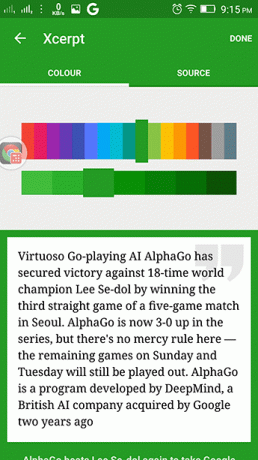
Her kan du vælge baggrundsfarven på billedet, og appen vil også automatisk spore kildelinket (som nogle gange ikke viser den korrekte kilde). Du får ikke mange andre muligheder for at ændre billedet yderligere. Der er et træk-citat-tegn, som heller ikke kan ændres.
Det, der kan ændres, er kilden i bunden af billedet.
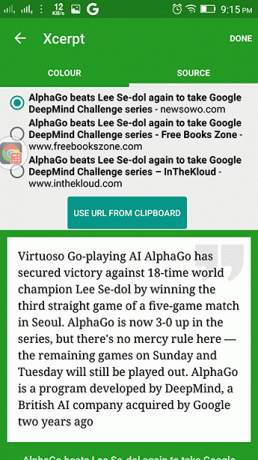
Det foreslår nogle kildelinks, som nogle gange ikke er korrekte. Ovenstående fremhævede tekst er fra Randen. Nå, du får muligheden for at kopiere URL'en fra udklipsholderen. Så det er godt.
Anden metode: Kopier tekst af dig selv
Den næste metode involverer at kopiere tekst på egen hånd fra websiden og indsætte den i appen. I appens startskærm skal du have set Indsæt tekst knap. Så tryk på det. Og det vil automatisk præsentere dig Xcerpt-billedet med tekst i det. Så ingen beskæring og andre ændringer at foretage.
Vil du udføre nogle avancerede opgaver med kopieret tekst? Her er en fed guide til nogle avancerede opgaver, der kan klares med kopieret tekst.
Næste ting er at dele det på sociale medier apps.
Del det på sociale medier
Appen har indbygget understøttelse af Twitter. Faktisk er appen lavet til Twitter. Men da det opretter et PNG Xcerpt-billede, giver det også mulighed for at gemme i din telefons galleri. Så du kan også dele det på andre sociale medier-apps. Her er den oprindelige Twitter-grænseflade for appen.

Vil du dele billeder på flere sociale netværk samtidigt? Her er hvordan du kan gøre det.
Forskønne det mere
Da appen ikke giver nok mulighed for at ændre billedet, hvorfor så ikke forskønne det mere? Vi kan yderligere tilføje filtre til billedet baseret på, hvilken type tekst vi lægger vægt på. De fleste Android-telefoner har nu en indbygget billededitor, der har muligheder for at tilføje filtre. Du kan også prøve nogle af de bedste fotoredigeringsapps valgt af os i 2015.
Så lad os vide i kommentarerne, om du virkelig kunne lide appen eller ej. Hvis du er en håndterer af en eller anden stor fanside på sociale medier, kan denne app give en anden smag til det, du deler med dine følgere.
SE OGSÅ:3 apps til at dele tekst fra internettet som billeder på Twitter
Sidst opdateret den 3. februar, 2022
Ovenstående artikel kan indeholde tilknyttede links, som hjælper med at understøtte Guiding Tech. Det påvirker dog ikke vores redaktionelle integritet. Indholdet forbliver upartisk og autentisk.

Skrevet af
Han er en pc-nørd, Android-nørd, programmør og en tænker. Han kan lide at læse inspirerende historier og lære nye skrifter. I sin fritid vil du finde ham på udkig efter forskellige måder at automatisere sin Tech. Han skriver også om Android og Windows Customization Tips på sin egen blog All Tech Flix.